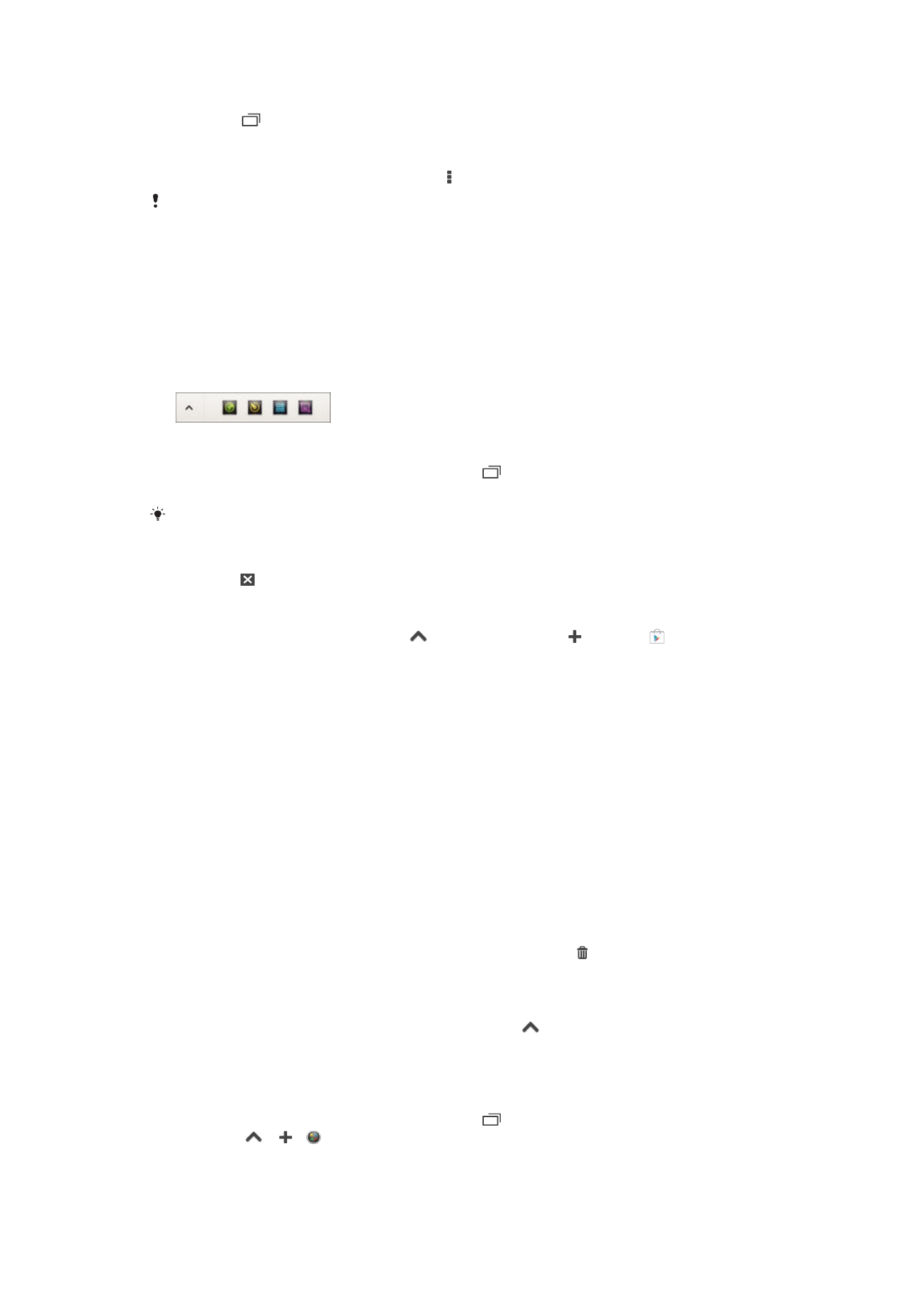
Малки приложения
Малките приложения са миниатюрни приложения, които се изпълняват на същия екран върху
останалите приложения за разрешаване на функцията за едновременно изпълнение на няколко
задачи. Можете например да отворите уеб страница с подробности за валутните курсове, след
което да отворите малкото приложение "Калкулатор" върху нея и да изпълните изчисления.
Можете да получавате достъп до малките приложения чрез лентата с предпочитани. За изтегляне
на още малки приложения влезте в Google Play™.
Отваряне на малко приложение
1
За да се появи лентата с предпочитани, натиснете
.
2
Натиснете малкото приложение, което искате да отворите.
Можете да отворите няколко малки приложения едновременно.
Затваряне на малко приложение
•
Докоснете в прозореца на малкото приложение.
Изтегляне на малко приложение
1
От лентата с предпочитани натиснете
, след което натиснете и накрая – .
2
Потърсете малкото приложение, което искате да изтеглите, след което следвайте
инструкциите, за да го изтеглите и да завършите инсталирането.
Преместване на малко приложение
•
Когато малкото приложение е отворено, докоснете и задържте пръста си в горния ляв ъгъл
на малкото приложение, след това го преместете на желаното място.
Минимизиране на малко приложение
•
Когато малкото приложение е отворено, докоснете и задръжте пръста си върху горния ляв
ъгъл на малкото приложение, след което го плъзнете към левия ръб или към долния ръб
на екрана.
Преподреждане на малките приложения в лентата с предпочитани
•
Докоснете и задръжте малко приложение и го плъзнете в желаната позиция.
Премахване на малко приложение от лентата с предпочитани
1
Докоснете и задръжте дадено малко приложение и го плъзнете до .
2
Натиснете OK.
Възстановяване на вече премахнато малко приложение
1
Отворете лентата с предпочитани, след което натиснете
.
2
Докоснете и задръжте малкото приложение, което искате да възстановите, след което го
плъзнете в лентата с предпочитани.
Добавяне на графичен обект като малко приложение
1
За да се появи лентата с предпочитани, натиснете
.
2
Натиснете
> > .
3
Изберете графичен обект.
4
Въведете наименованието на графичния обект, ако желаете, след което натиснете OK.
18
Това е интернет версия на тази публикация. © Разпечатвайте само за лична употреба.